TP-Link TL-ER6520G 无线路由器微信连Wi-Fi设置指南-
2017-05-11 1、添加设备登录到微信公众平台,打开 微信连Wi-Fi 功能插件,进入 设备管理 >> 添加设备,按下图提示选择对应的内容添加设备:2 获取门店Wi-Fi信
【WiFi之家网】-“TP-Link TL-ER6520G 无线路由器微信连Wi-Fi设置指南”,下面就是【路由器网】小编整理的路由器教程!
2017-05-11
1、添加设备
登录到微信公众平台,打开 微信连Wi-Fi 功能插件,进入 设备管理 >> 添加设备,按下图提示选择对应的内容添加设备:
2 获取门店Wi-Fi信息
添加设备后,会自动生成门店Wi-Fi信息,请记录所有信息,点击 下一步,完成添加设备向导,如下图所示:
3、TL-ER6520G设置
登录TL-ER6520G的管理界面,点击 认证管理 >> 认证设置 >> 微信连WiFi,具体设置如下:
生效区段选择要通过微信连Wi-Fi上网的LAN接口(即无线AP连接的TL-ER6520G的LAN接口)所在的区段。如果LAN口处于不同的区段,没有被选择的区段下连接的终端(如管理员主机)则不通过微信连Wi-Fi来上网。
在认证页面配置中,可以上传门店的Logo和产品图片,还可以自定义显示的文字信息。
以上关于-【TP-Link TL-ER6520G 无线路由器微信连Wi-Fi设置指南】内容,由【WiFi之家网】搜集整理分享。



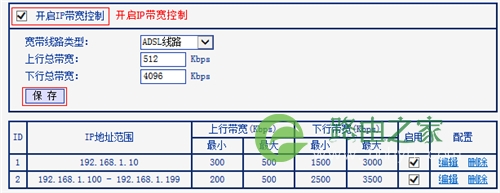
评论